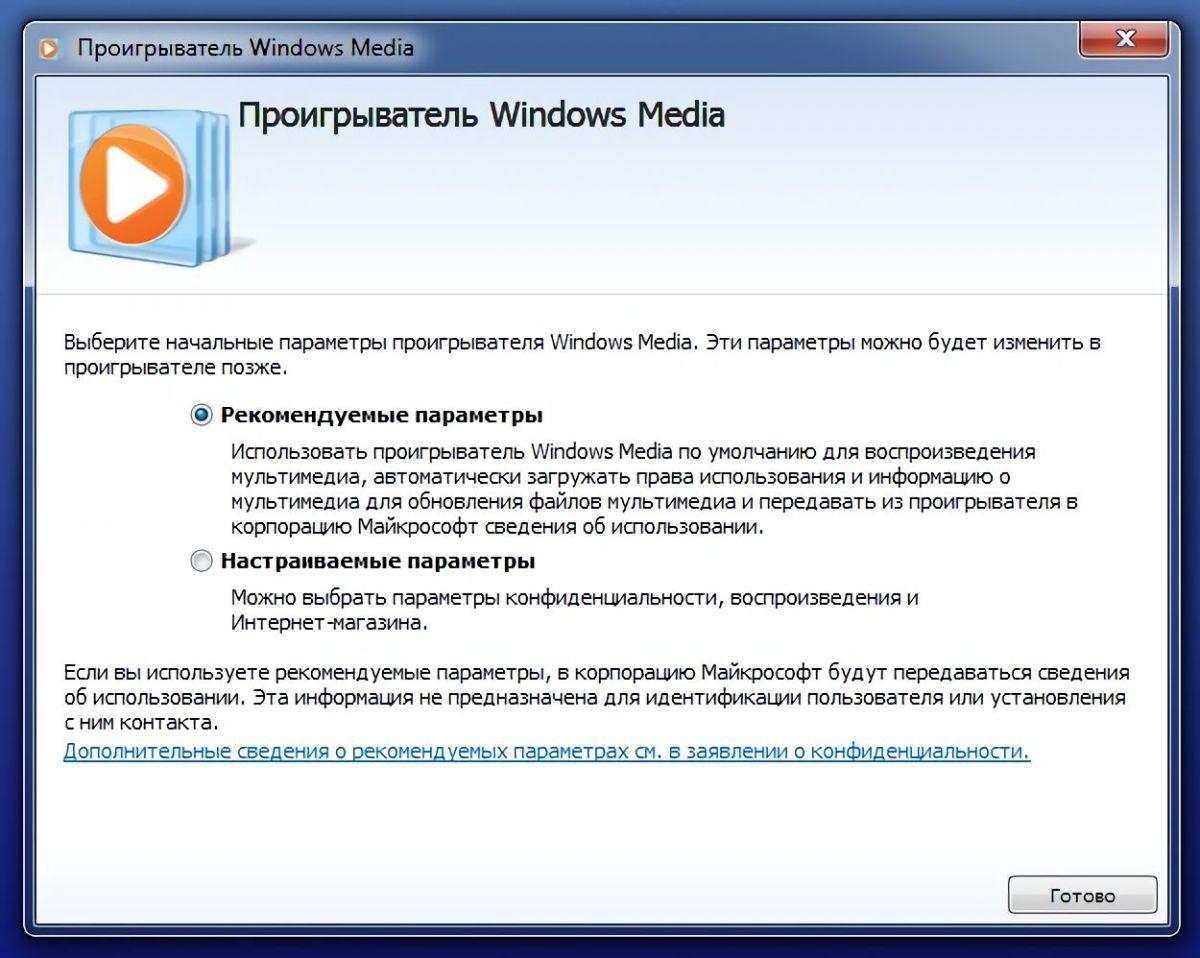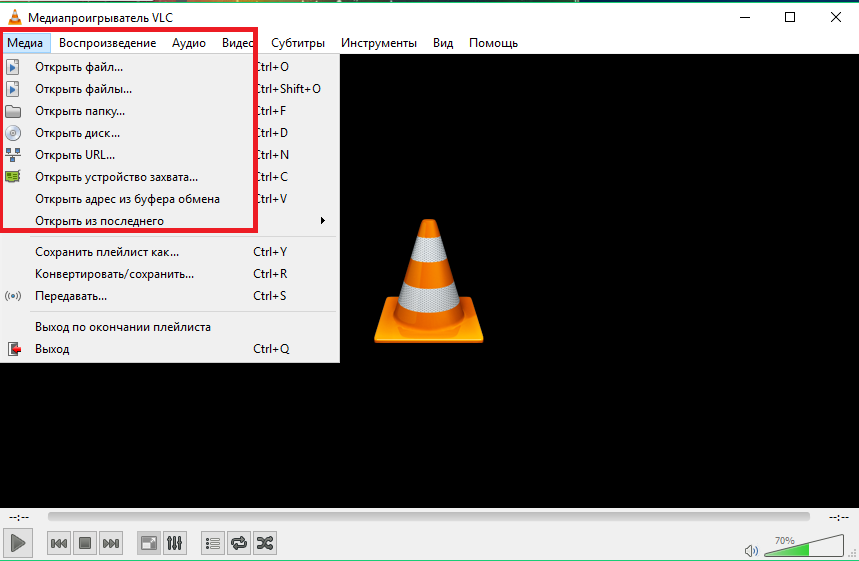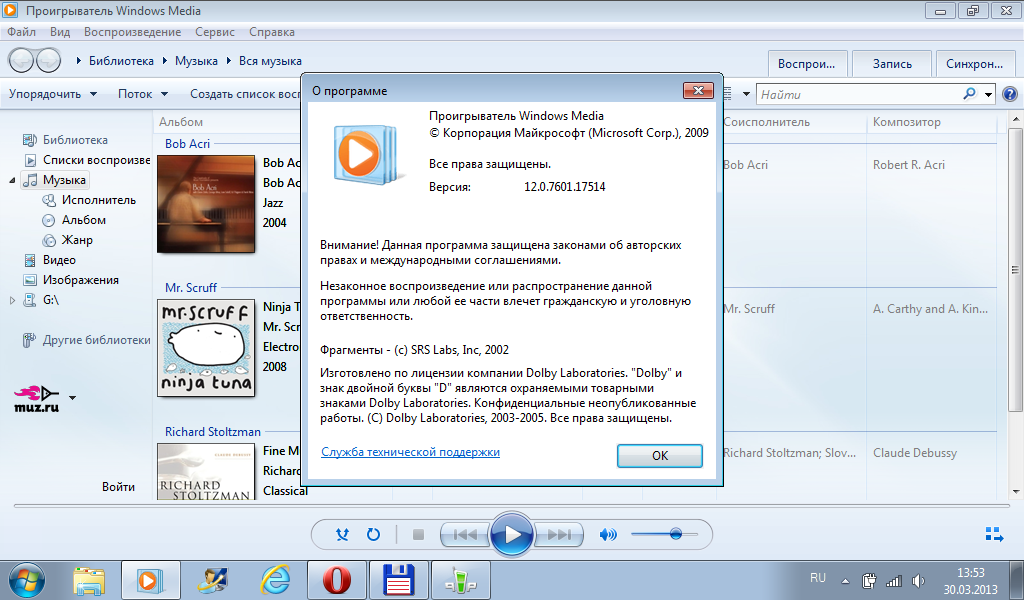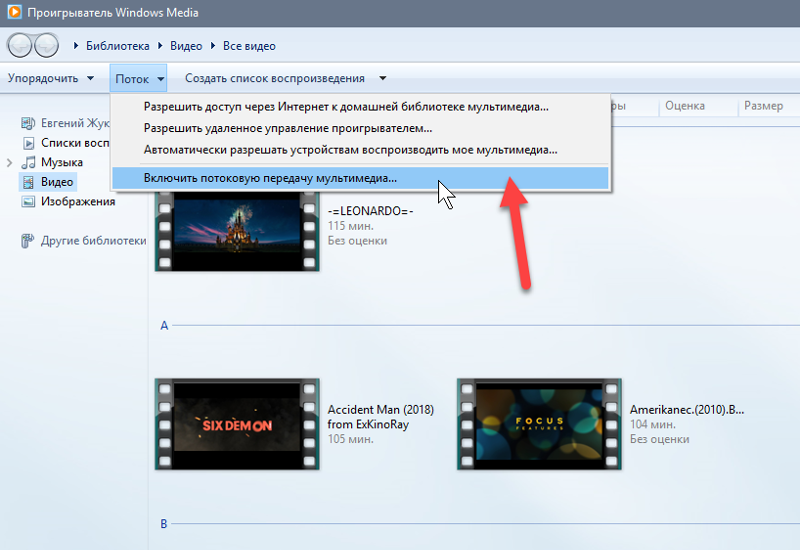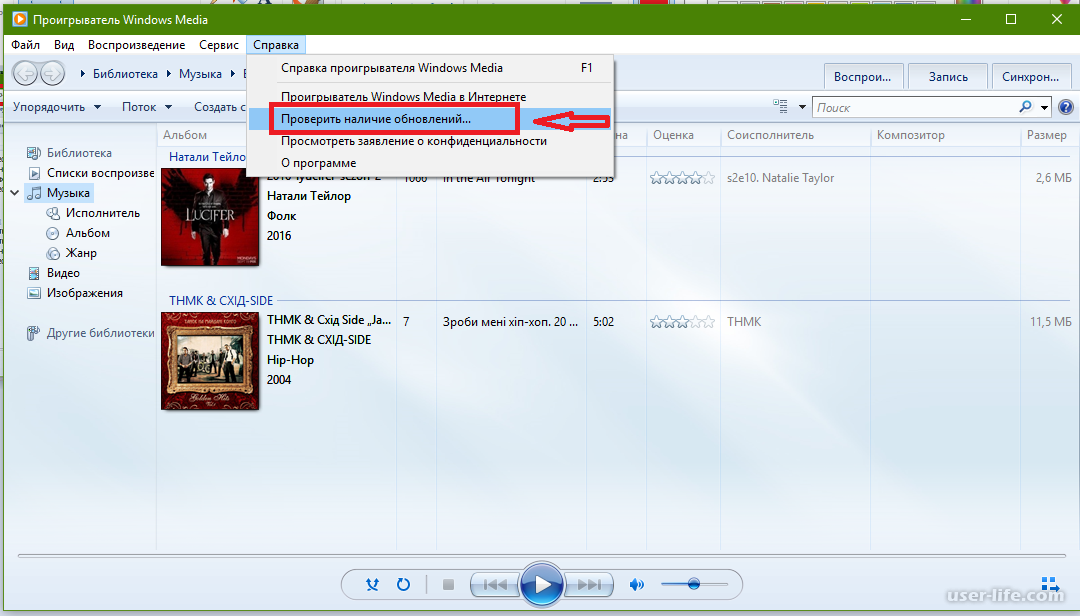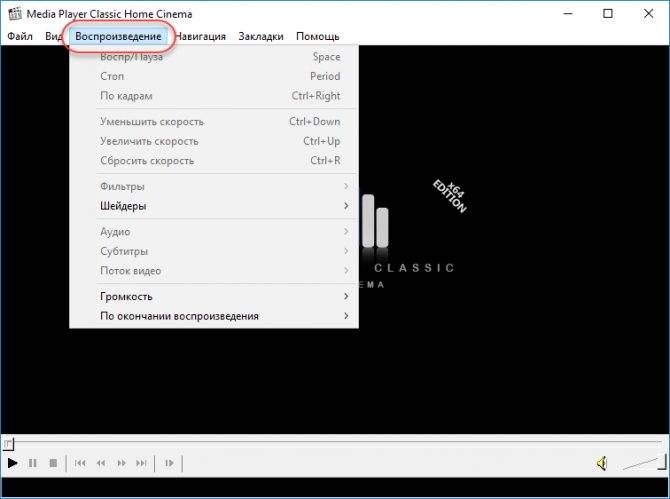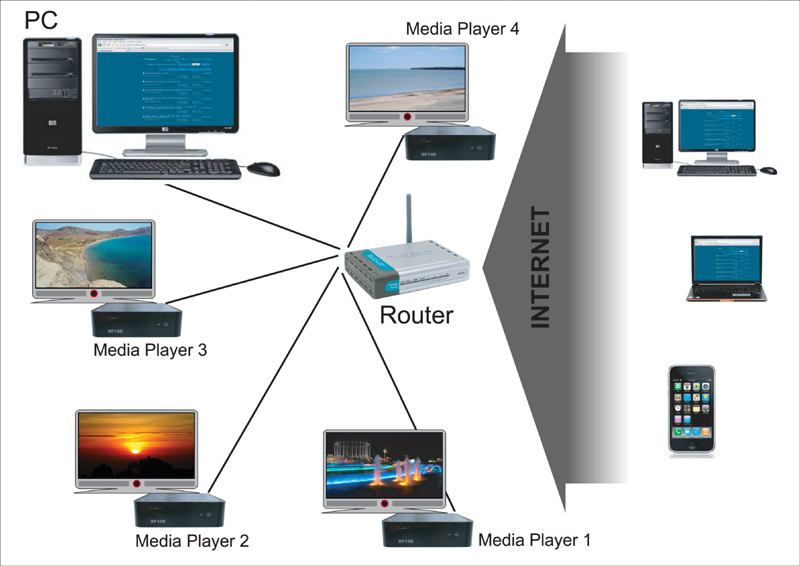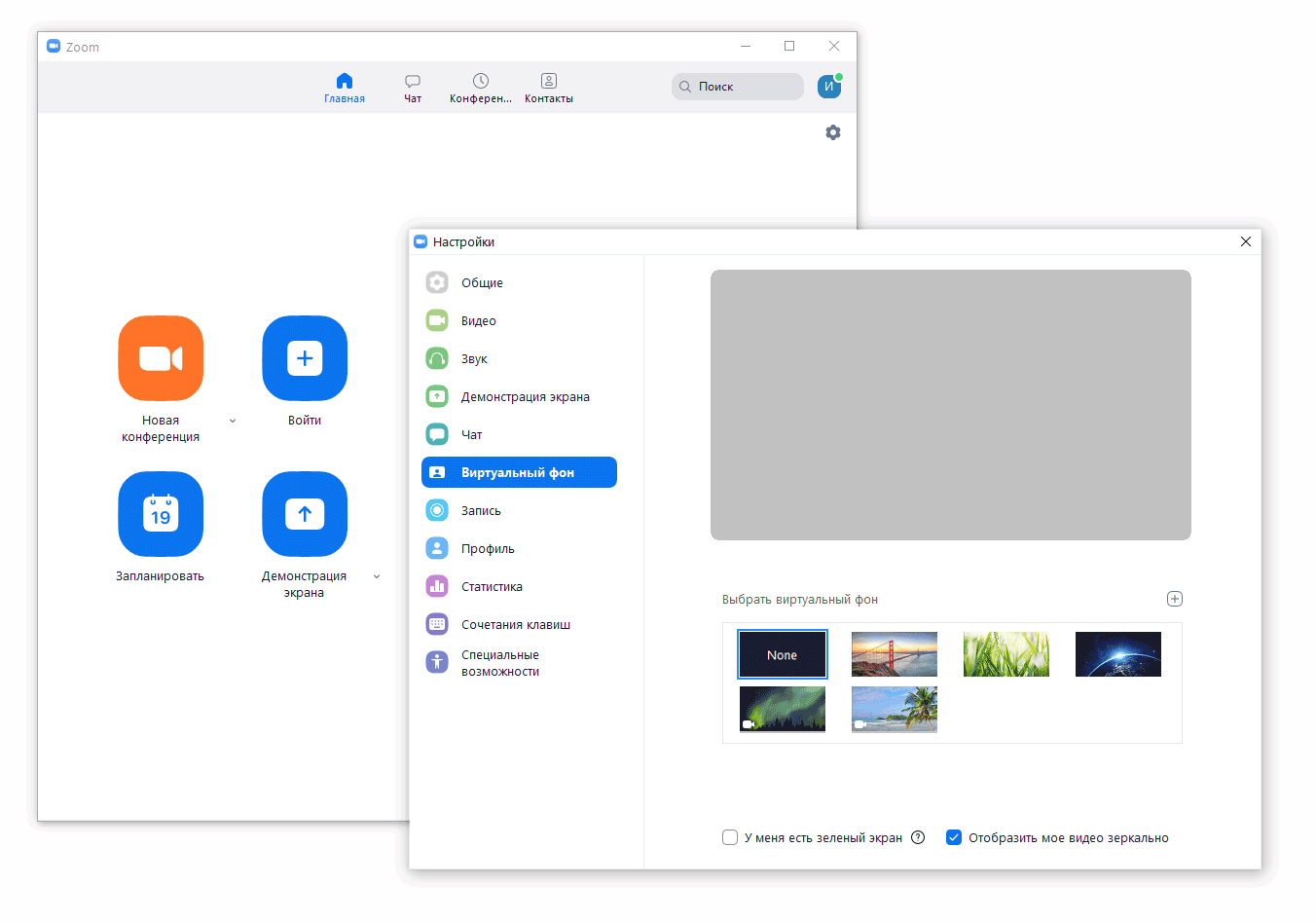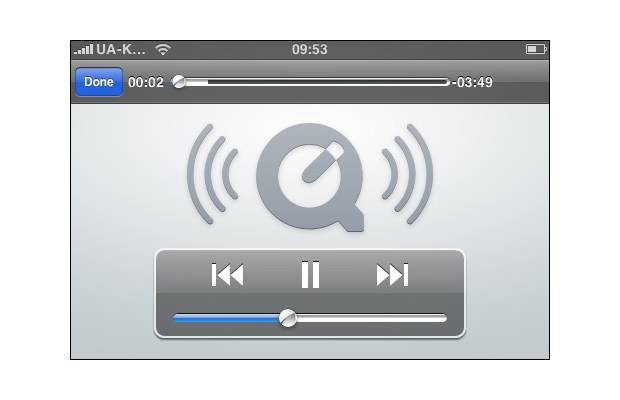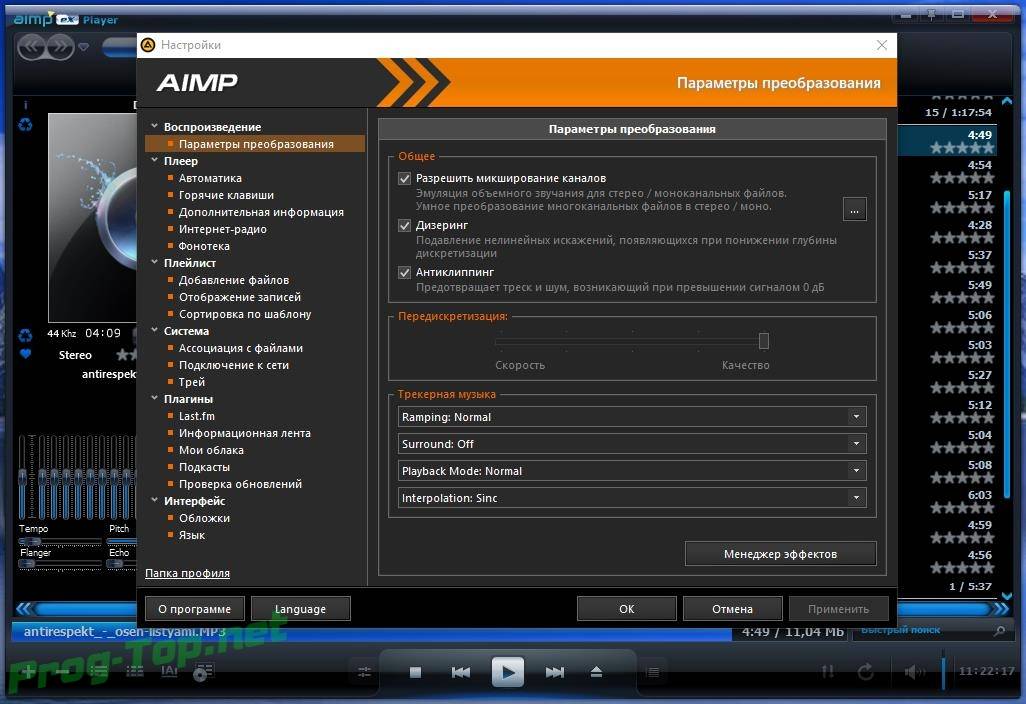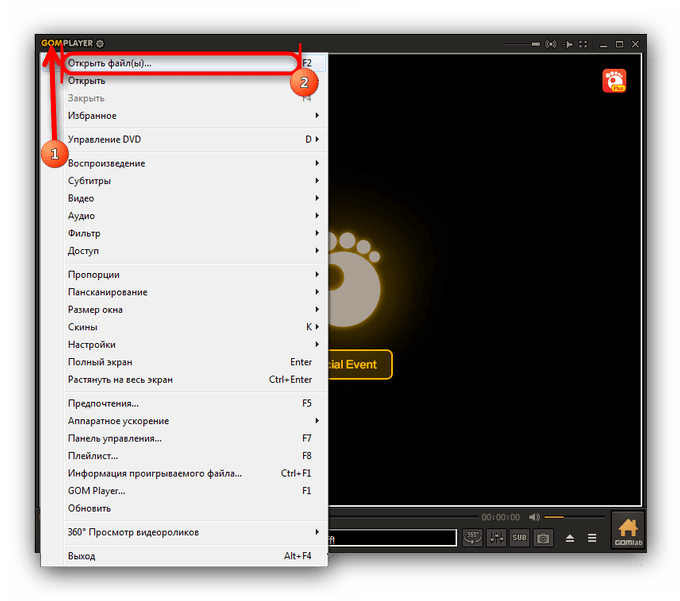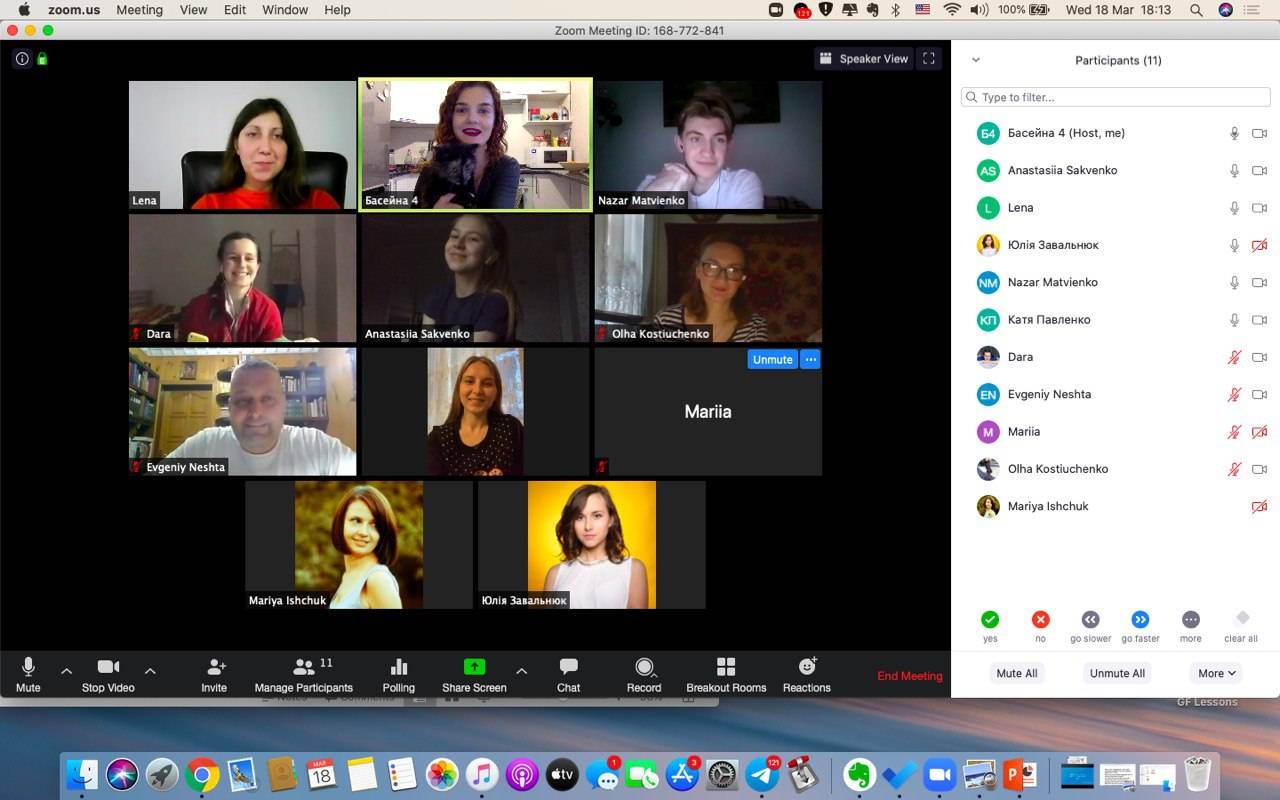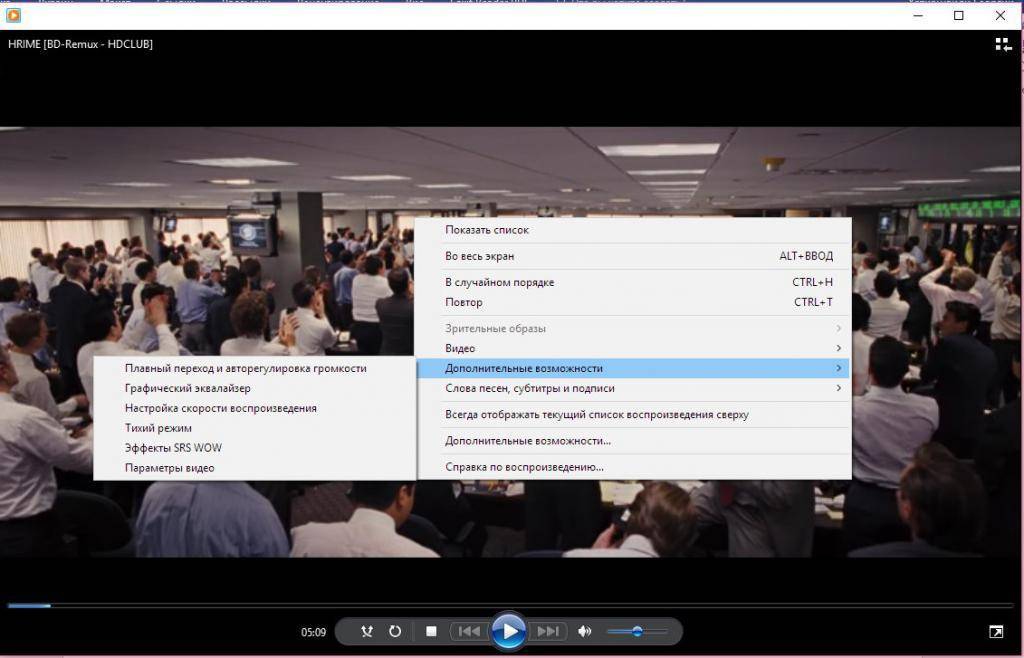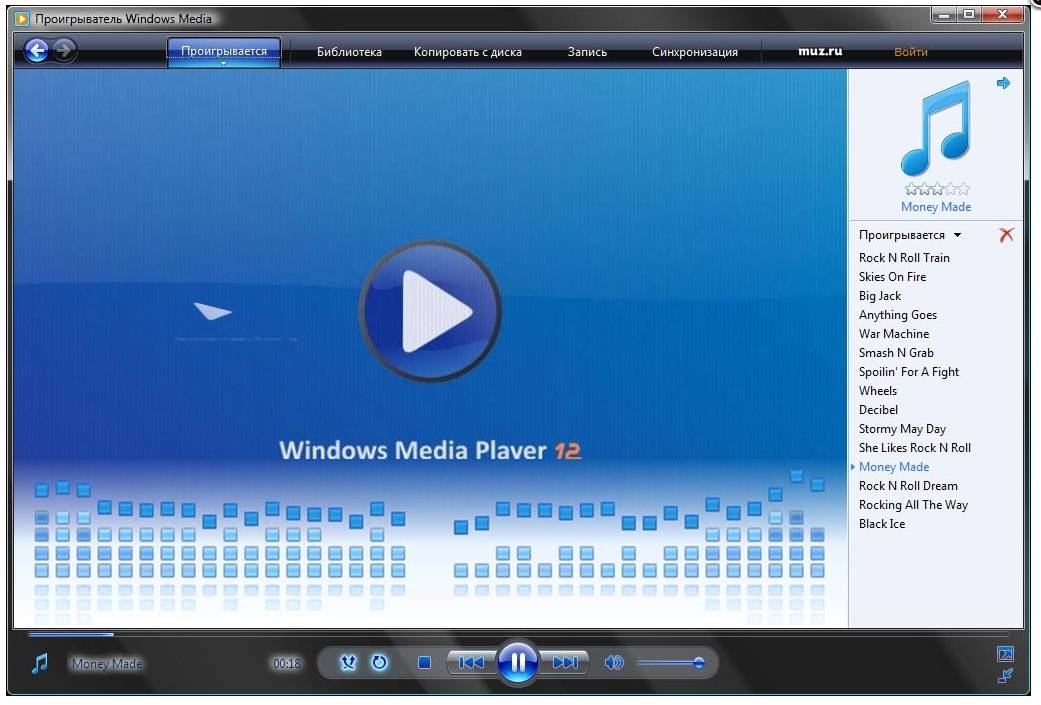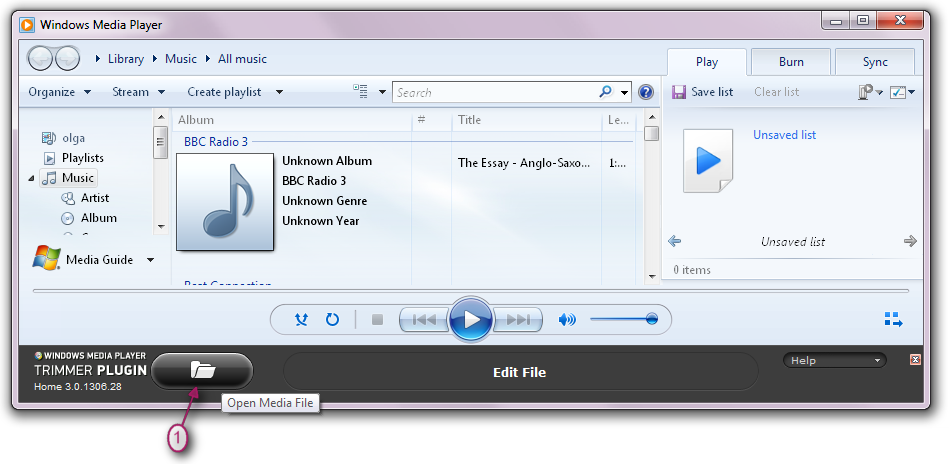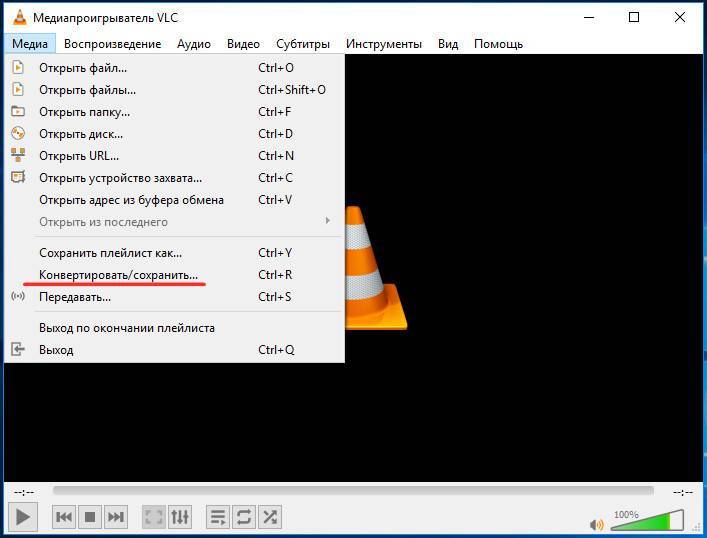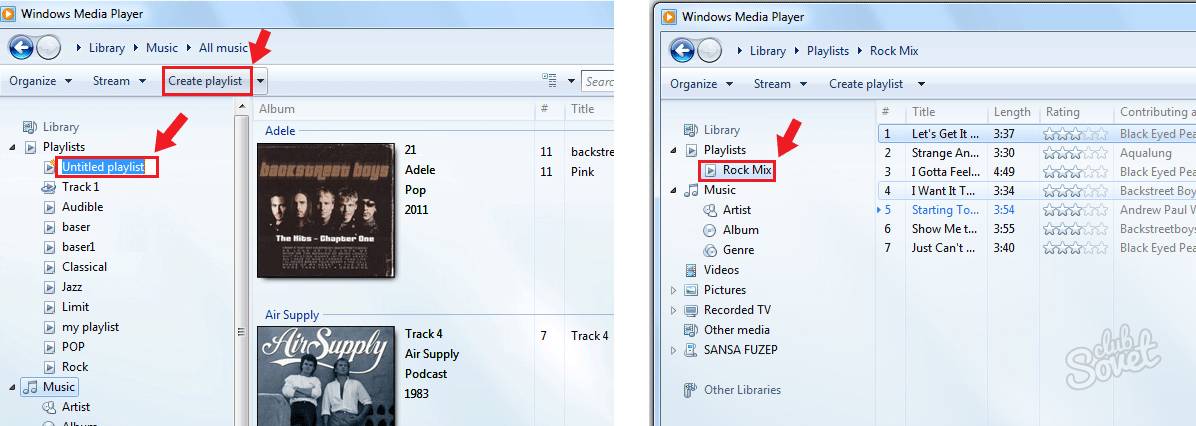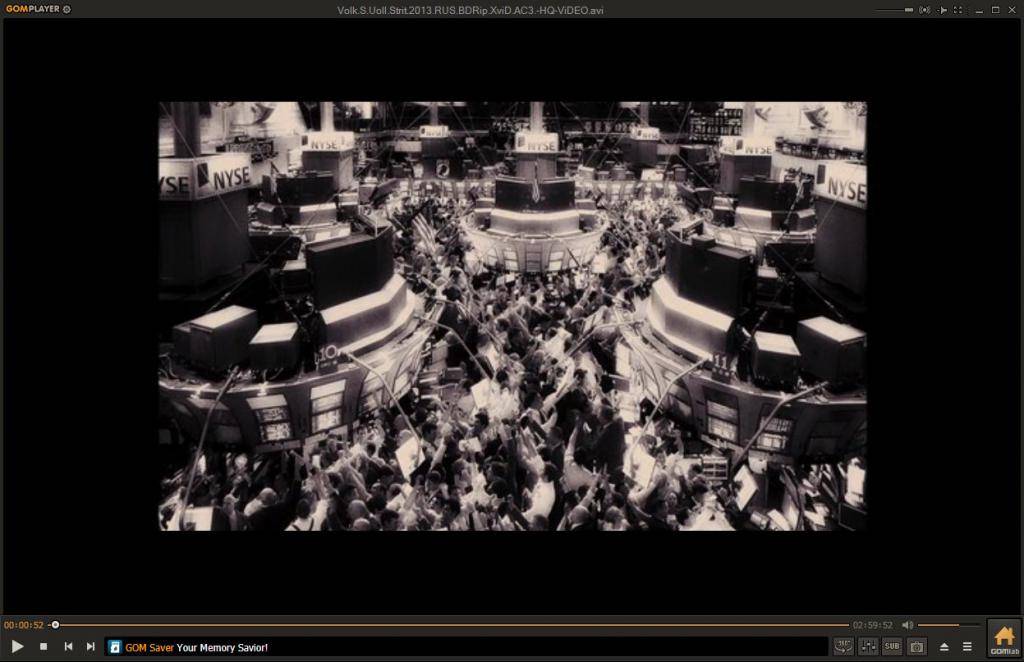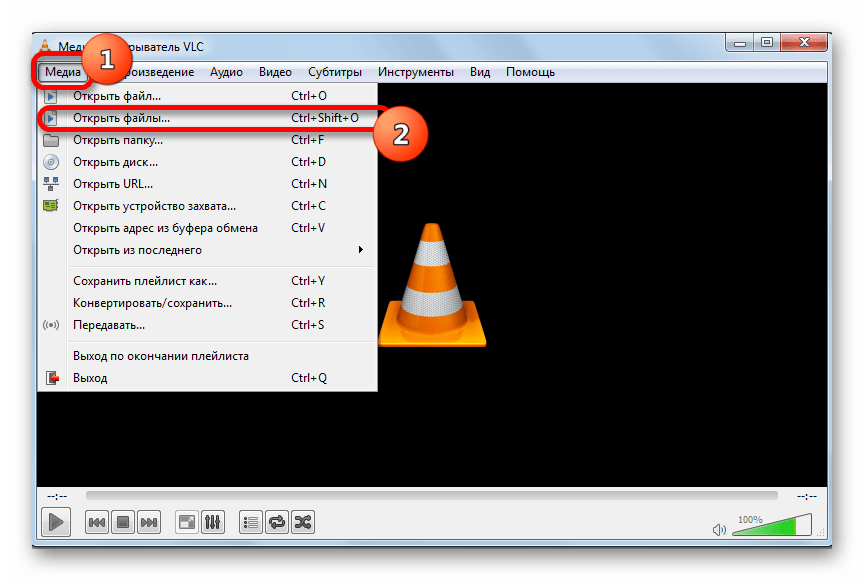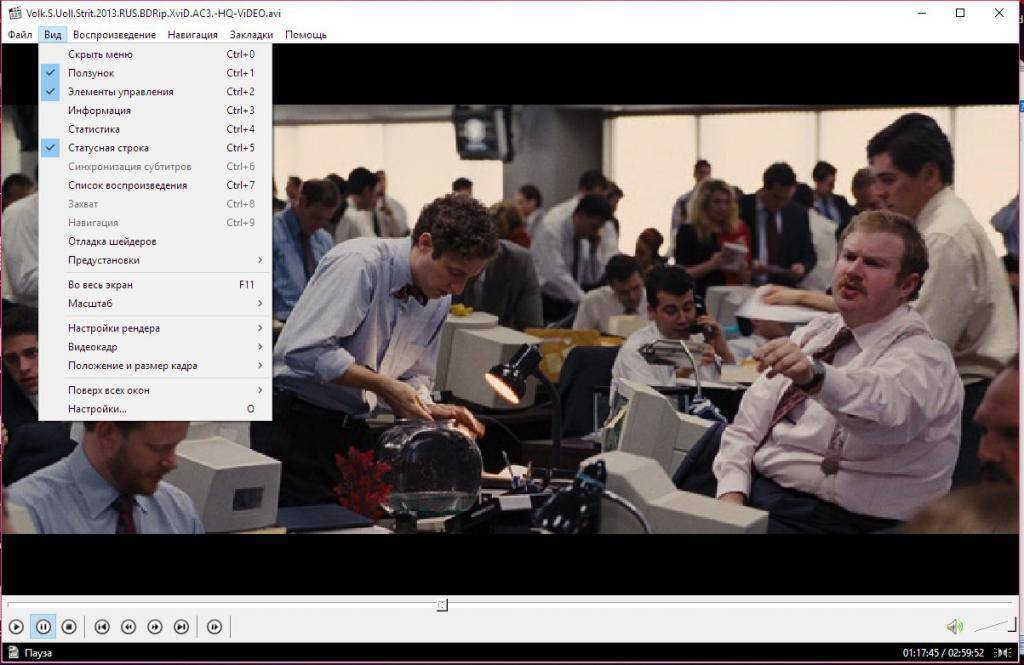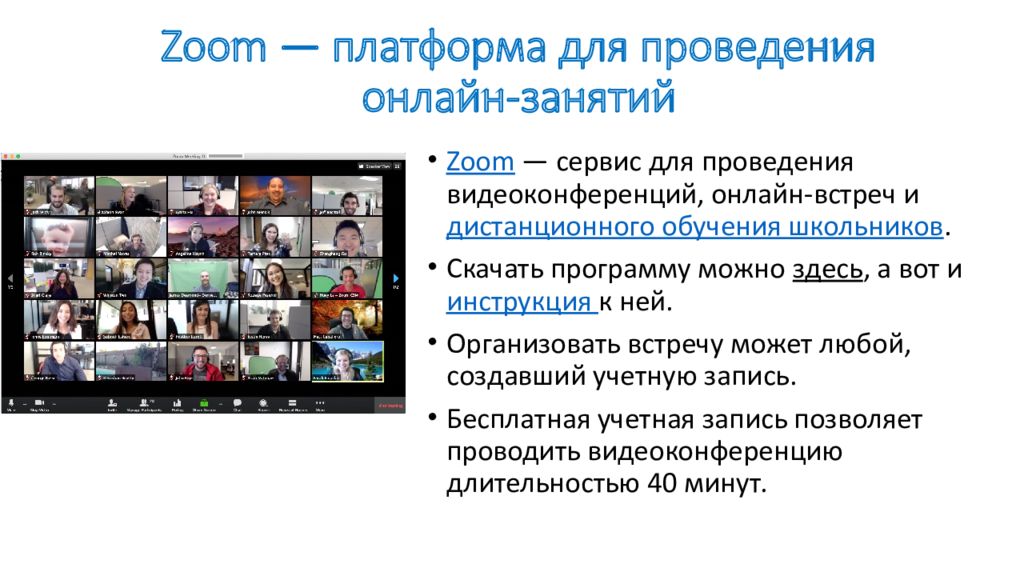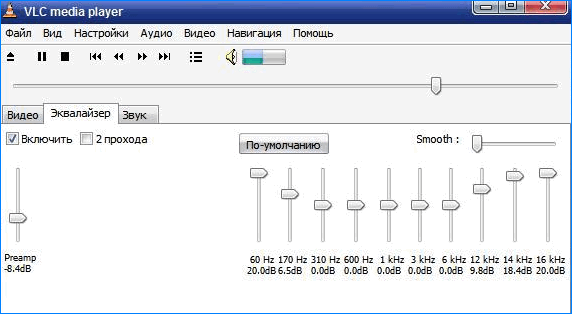Виды медиаплееров
Все медиастанции для телевизора можно разделить на 4 группы.
- Простейшие устройства без жесткого диска. Их основная задача — воспроизводить любые форматы с внешних носителей. Они самые доступные и являются просто плеерами без дополнительных функций. Часто очень компактны.
- Модели с жестким диском. Функционал подобных девайсов ненамного выше, но разница в том, что, подключив его к ПК, можно скинуть на него все нужные файлы и не думать о флешках. Нередко интерфейс позволяет управлять файлами – создавать новые каталоги, удалять, перемещать, копировать информацию.
- Сетевой медиаплеер для телевизора без выхода в интернет. Это немного расширенный вариант предыдущей модели, который отличается тем, что умеет подключаться по локальной сети к другим гаджетам и воспроизводить информацию с них. Также на них можно качать фильмы из интернета через компьютер или ноутбук. Могут иметь функцию удаленного управления.
- Мультимедийный плеер с операционной системой. Это наиболее дорогие модели, но с самым большим количеством функций: от простого воспроизведения файлов из памяти до полноценной работы в сети с возможностью скачивания и установки приложений.
Подключить к телевизору медиаплеер не составляет труда. Для этого используется в большинстве случаев разъем HDMI, но некоторые устройства оснащаются только AV (тюльпанами). На корпусе расположены выходы/входы для подключения периферийных устройств – USB и аудиовыходы. В зависимости от девайса может присутствовать RJ-45, у более продвинутых медиабоксов используется Wi-Fi соединение.
Подключение и настройка
На примере медиаплеера Xiaomi Mi TV Stick расскажу о том как это работает. Достали всё из коробки и подключаем.
Первоначальные настройки просты и интуитивны. Не буду долго расписывать, всё интуитивно понятно: выбор языка, страны, разрешения и что там обычно еще. Мастер поможет по шагам настроить именно ваше устройство. Вот, например, что . Получили рабочий стол, а теперь займемся основной настройкой.
Как подключиться медиаплеером к домашней сети
Для начала вам нужно настроить сеть. Уже очень много писал об этом. Скорее всего, домашняя сеть у вас настроена.
Подключаем приставку к телевизору по инструкции. Включаем телевизор и выбираем вход медиаприставки/плеера. Обычно это HDMI. После загрузки и подключения приставки вы увидите Вводим или выбираем из списка сеть, вводим пароль.
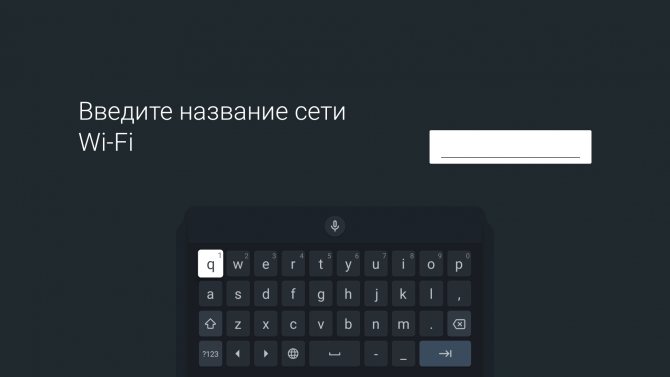
настройка сети
Кстати, на клавиатуре в окне подключения к сети у Xiaomi Mi TV Stick отсутствует символ доллара, поэтому придётся сменить имя пользователя сервера, если оно имеет символ $. Странно это, но увы. В Win 10 это меняется так — нажимаете клавиши win+R, запускаете netplwiz и по меняете. Возможно, что новое обновление это исправило, не проверял.
Нужно будет выбрать язык и ещё несколько пунктов. Все просто, понятно. После того как всё запустится, вы увидите основной экран.
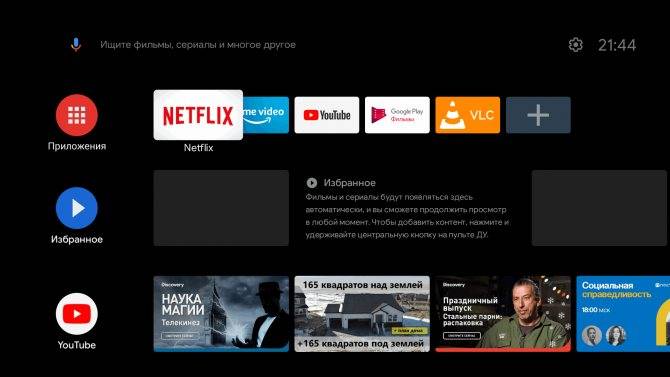
Главное окно медиаплеера Xiaomi Mi TV Stick
Для полноценной работы вам понадобится подключить аккаунт Гугла, других сервисов контента. Это вас не обойдёт, предложение появится само.
Регистрация нужна для того, чтобы сервисы работали с подписанных аккаунтов. Например, если у вас есть платный аккаунт Youtube, то привязав медиаплеер (ТВ) к этому аккаунту можно смотреть youtube без рекламы. Так работает и с некоторыми другими аккаунтами.
Долго и нудно вводить пароль/логин обычно не нужно. Достаточно с компьютера-смартфона с того же аккаунта и сети wi-fi открыть страницу регистрации, ввести код — и приставка сама подключится!
Регистрируемся/логинимся на других сервисах типа Netflix, Prime. На некоторых пультах есть даже отдельные кнопки быстрого вызова этих приложений. Мини-сериал «Ход королевы», например, на Нетфликсе лежит, а «Доктор Хаус» на Прайме. Прямо беда — всегда нужно несколько кинотеатров подключать!
Как выбрать медиаплеер для телевизора
Что следует учесть при выборе медиаприставки
Выбирая приставку для дома, учитывают такие критерии:
- Тип винчестера
- Система охлаждения
- Доступные форматы и стандарт звучания
- Тип и количество разъемов
- Подключение к интернету
- Вид навигации по главному меню
- Русскоязычный интерфейс
- Габариты
- Цена
Не стоит покупать самые дешевые модели. Они обычно оказываются недолговечными. Но брать медиаплеер с большим количеством функций, которыми не собираетесь пользоваться, тоже не всегда целесообразно.
Современные приборы отличаются компактными размерами. Но во многом они зависят от количества разъемов и типа жесткого диска. Модели с винчестером HDD покупать не стоит, потому что они уже не актуальны, а через несколько лет и вовсе не будут использоваться. Это связано с тем, что при работе с такими плеерами нужно каждый раз подключать их к ПК, отключая при этом жесткий диск.
Все устройства делятся на 2 типа:
- Брелки, стики – небольшие приборы размером немного больше флешки
- Боксы – прямоугольные коробочки размером с блокнот
Оптимальным способом просмотра будет синхронизация по локальной сети. Большинство бюджетных плееров имеют опцию подключения к интернету. Есть два способа:
- При помощи кабеля Ethernet
- Через Wi-Fi (беспроводный способ)
Первый вариант позволяет получить более качественную связь и устойчивый сигнал. Хотя в регионах, где перебоев со связью нет, Wi-Fi может оказаться удобней.
Управлять медиаплеером можно при помощи пульта, клавиатуры или мышью. Два последних инструмента не входят в комплектацию и покупаются отдельно.
Способы подключения медиаплеера к телевизору
Оптимальным считается подключение медиаплеера к телевизору через HDMI порт. Такой способ обеспечивает качественную передачу изображения и звука. Интерфейс также значительно упростит вывод многоканального звука. Но для этого нужна соответствующая акустическая система.
Если телевизор не очень новый, то разъема HDMI там может не быть. В таком случае используют:
- Композитный разъем – аналоговый интерфейс, который не может гарантировать высокого качества
- Компонентный вход – так называемый тюльпан, кабель с разноцветными штекерами. Дает неплохое качество
- SCART, S-Video – редко используемые разъемы
Есть небольшие компактные адаптеры, которые подключаются к сети через USB. Их функциональность невысокая.
Форматы воспроизведения
Важная характеристика медиаплеера – список форматов, которые он может читать. Современная модель должна соответствовать таким требованиям:
- Divx/Xvid
- H.264
- MPEG ½
Проигрыватель должен поддерживать технологию звучания Dolby Digital или DTS. Тем, кто предпочитает просматривать полноформатное видео, нужно подобрать прибор с поддержкой BD3D/.
Характеристики и операционная система
От технических характеристик медиаприставки зависит стабильная работа и комфортный просмотр телевизора. Оптимальным считается медиаплеер для телевизора с возможностью подключения к интернету на ОС Android. На них можно установить различные приложения: мессенджеры, социальные сети, видеоигры. К ним подключают флешки, жесткие диски.
От объема памяти зависит быстродействие прибора. чем ее больше, тем лучше. Оперативной памяти обычно 1-4 ГБ, встроенной 8-128 ГБ. Некоторые плееры снабжены дополнительными функциями: радио, Bluetooth.
Лучше покупать изделия известных брендов: Apple TV, Google, Xiaomi.
Зачем нужно подключать компьютер к телевизору
У этого обстоятельства есть несколько распространённых причин:
- Желание пользоваться ПК на большом экране. На ТВ удобнее производить многие действия вследствие большой диагонали. При этом изображение становится более детализированным, ярким, проработанным. Таким образом, повышается комфорт и снижается нагрузка на глаза человека.
- Отсутствие или неработоспособность основного монитора. Иногда человеку удобнее использовать телевизор в качестве монитора для своего ПК, чем покупать дополнительную периферию. Однако такой вариант заставит пользователя компьютера каждый раз отсоединять устройство, чтобы посмотреть TV. Также способ актуален, если дисплей компьютера не работает по техническим причинам, не хочет вывести картинку, например, с ноута.
- Смена места расположения ПК. Иногда перетаскивать монитор на другое место, чтобы там воспользоваться компьютером, неудобно и нецелесообразно. Поэтому есть вариант задействовать для этой цели Smart телеприёмник.
- Смена обстановки. Человеку не всегда удобно сидеть в одной позе пред монитором на стуле. Подключив ПК к ТВ, он может занять лежачее положение, к примеру, на диване и с комфортом выполнять рабочие, игровые или развлекательные задачи.
На что обратить внимание при выборе медиаплеера
Крайне важно подойти к покупке media-плеера соответствующим образом. Однако специфика и критерии выбора будут во многом зависеть от финансовых возможностей, а также особенностей использования техники
Например, некоторые пользователи не хотят переплачивать за дополнительные функции, отталкиваясь, в первую очередь, от бюджета. Это не лучший способ выбрать мультимедийный проигрыватель. Чрезмерно дешевые устройства обладают ограниченным эксплуатационным сроком
Обращайте внимание на количество доступных интерфейсов
Подключение медиаплеера через HDMI – оптимальный способ. Этот разъем обеспечивает одновременную передачу звука и картинки без потери качества
Очень важно, чтобы проигрыватель поддерживал высокое разрешение, как минимум HD Ready
Интерфейс HDMI позволяет добиться максимального качества в ходе передачи изображения. Разъем также значительно упростит вывод многоканального звука, при условии использования соответствующей акустики.
Нельзя игнорировать размеры устройства. Современные плееры отличаются компактностью. Однако во многом габариты также зависят от количества доступных интерфейсов и типа винчестера. Например, модели с поддержкой HDD постепенно теряют актуальность. В ближайшее время такие жесткие диски будут полностью выведены из обихода. Владельцам таких media-плееров приходится постоянно подключаться к ПК, предварительно отключив винчестер. Все это занимает слишком много свободного времени. Оптимальный метод воспроизведения контента – синхронизация по локальной сети.
Сетевые медиаплееры для телевизора встречаются довольно часто. Преимущественно все бюджетные модели поддерживают данную функцию. Передача контента осуществляется по кабелю Ethernet или по беспроводной технологии Wi-Fi. Второй вариант считается более удобным. Подключение устройства к домашней беспроводной сети позволит воспроизводить контент без лишних трудностей.
Медиаплеер для телевизора с выходом в интернет, работающие под управлением операционной системы Android – оптимальное решение. Подобные устройства поддерживают инсталляцию различных приложений: клиенты социальных сетей, мессенджеры и даже видеоигры. Всегда также нужно учитывать, какие форматы читает устройство. Основные требования к выводу изображения для современной модели:
- Divx/Xvid;
- H.264;
- MPEG 1/2.
Есть определенные требования к звучанию. Желательно, чтобы проигрыватель поддерживал технологию Dolby Digital или DTS.
С определенными трудностями сталкиваются пользователи, предпочитающие просмотр полноформатного видео. 3D-фильмы крайне редко встречаются с расширением ISO. Поэтому придется подобрать плеер с поддержкой BD3D
Отдельное внимание придется уделить навигации по фильму
Управлять медиаплеерами можно несколькими способами: пульт, клавиатура, мышка. Разумеется, что последние два варианта предполагают дополнительное приобретение гаджетов, поскольку они не входят в базовую комплектацию техники. Чтобы правильно выбрать media-проигрыватель, учитывайте следующие критерии:
- доступные форматы видео и стандарт звучания;
- тип винчестера;
- количество интерфейсов;
- поддержка подключения к интернету;
- специфика навигации по главному меню;
- наличие русскоязычного интерфейса;
- размеры плеера;
- бюджет.
Что такое медиаплеер
Практически с начала массового распространения ТВ способны работать с дополнительным устройством, например, VHS, DVD, Blue ray проигрывателем. В эту группу сегодня можно отнести и медиаплеер. Основная его функция – это воспроизведение контента. Это менее громоздкое устройство с удобным управлением и большими возможностями.
Важно! В отличие от старых проигрывателей видео, он работает с файлами, записанными на внутреннюю или внешнюю память. В зависимости от функционала, может воспроизводить их с других устройств или через интернет.

Медиаплеер для телевизора нужен в том случае, если встроенный проигрыватель не отличается поддержкой большого числа форматов. С его помощью можно организовать собственную медиатеку. Для этого используется внешний или внутренний накопитель, есть среди функций возможность подключиться к локальной сети или интернету. Последний позволит не только просматривать контент с онлайн ресурсов, например, с YouTube, но даст возможность настроить IPTV вещание, скачивать интересующее сразу на девайс или подключенный к нему HDD.

Перечислим основные преимущества использования медиацентра для телевизора.
- Небольшие размеры. Даже модели с жестким диском меньше старых проигрывателей CD.
- Всеядность. Хороший медиаплеер читает любые аудио, видео и фото форматы. Заботиться о поиске любимого фильма в подходящем для ТВ формате больше не придется.
- Удобство управления. Сидеть перед большой панелью с пультом гораздо удобнее, чем, вооружившись мышкой и клавиатурой, управлять ей же через подключенный ПК.
- Качественный медиаплеер расширяет количество разъемов – это часто актуально.
- Хранить видео на жестком диске удобнее и надежнее, чем на множестве DVD.
- Если сравнить медиаплеер с ПК, то он проще подключается (не нужно тянуть провода) и работает тише.
- Модели на Андроид делают из обычного ТВ смарт, а качественная приставка — отличная альтернатива дешевому Smart TV, который редкого пользователя оставляет удовлетворенным.
Как выбрать медиаплеер
На сегодняшний день рынок цифровых проигрывателей для телевизоров представлен широким ассортиментом моделей, что несколько затрудняет выбор устройства для обычного пользователя. Для некоторых покупателей на первом месте стоит доступность по стоимости, для других важен функционал и наличие понятного интерфейса. Есть несколько важных критериев, которые помогут новичкам при выборе медиаплеера для телевизора.
Производитель
При выборе медиаплеера и любого другого гаджета покупатель прежде всего обращает внимание на фирму, которая производит данный товар. В настоящее время количество производителей такого вида устройств значительно выросло, и обычный пользователь может растеряться в таком изобилии
Некоторые предпочитают более бюджетные варианты, а для кого-то бренд является основополагающим фактором при выборе
Покупатель сам вправе выбирать понравившуюся ему модель, предпочитать не только функционал или технические возможности, но и обращать внимание на производителя. Каждый изготовитель уникален в своем роде, у каждого имеются свои отличительные особенности, стиль и технические характеристики производимых устройств, которые отличают его от других
Поддержка форматов
Даже самые простые медиаплееры способны воспроизводить файлы в формате AVI, MP4 или MKV. Более современные и дорогие модели воспроизводят многие виды аудио- и видеофайлов, полный список которых обычно указывается в технических характеристиках устройства
Для новичков при выборе также важно учитывать такие параметры, как кодеки и медиаконтейнеры, которые необходимы для воспроизведения файлового и потокового контента
Подключение
Важным критерием при выборе медиаплеера является наличие разъемов и портов, с помощью которых он будет соединяться с телевизором. Наиболее оптимальным вариантом соединения считаются кабель HDMI, который обеспечит высокое качество передачи изображения, и USB. В более ранних версиях можно обнаружить такие разъемы, как S-Video, композитный или компонентный выходы, которые позволят присоединять современный проигрыватель к старым моделям телевизоров.
Обратите внимание на к-во разъемов и портов перед покупкой
Функциональные возможности
Функционал медиаплеера считается одним из основных параметров этого прибора, так как главной его задачей является воспроизведение контента любого формата. Даже при возникновении сложностей с отображением картинки или звука можно скачать соответствующее приложение с интернета или перейти на другой сервис. Такая функция доступна в более современных и дорогих моделях проигрывателей.
Тип управления
Обычно в комплекте с медиаплеером имеется один из 2 видов пультов управления – кнопочный или сенсорный. Второй тип пульта управления более сложный, так как воплощает в себе попытки производителей расширить функционал устройства до максимума. Однако такие модели отличаются более высокой стоимостью и трудностью замены в случае поломки.
Дополнительно
К дополнительным критериям при выборе медиаплеера могут относиться следующие:
Оперативная память и хранилище файлов. Эти параметры отвечают за скорость работы всей системы и хранение больших объемов информации
Для тех, кому важен размер встроенной памяти, рекомендуется обратить внимание на модели со слотом для подключения жесткого диска или картридером.
Операционная система, которая может быть представлена Android, Windows, Linux и tv OS (iOS) от Apple. Наиболее доступной и привычной для многих считается система Android, которая предлагает множество программных и развлекательных решений, в то время как tv OS может работать только в паре с другими устройствами от данного производителя.
Тип подключения к сети
Медиаплеер может быть подключен к интернету с помощью интернет-кабеля или беспроводным путем – через Wi-Fi. Некоторые из них могут сочетать в себе оба способа.
Рекомендации по выбору с обзором некоторых моделей
Перед покупкой медиаплеера, рекомендуется заранее обозначить какие из дополнительных функций могут быть востребованы с наибольшей вероятностью. Если грамотно структурировать все пожелания, то стоимость покупки можно серьёзно уменьшить.
Стационарные модели
От фирмы Zidoo можно присмотреться к прибору Z10.

Из всех дополнительных опций, у него отсутствует только оптический привод, всё остальное «установлено на борту».
Обратите внимание, среди портов присутствует «тюльпан», что позволит подключить старинные телевизоры. Функция player запускает демонстрационный режим для ознакомления с возможностями
Есть 4 USB порта и внутренний отсек для HDD емкостью до 10 Тб.

Процессор 1,4 ГГц; оперативки – 2 Гб; внутренняя память – 16 Гб.
Цена Zidoo Z10 около 18 т.р.
Портативные устройства
Прекрасное оснащение у медиаплеера Selenga A4:
- Процессор – 1 ГГц;
- Оперативка – 2 Гб;
- Внутренняя память – 16 Гб (увеличение через microSD до 64 Гб);
- 3 порта USB 2.0;
Управляется модель ОС Android 7.1.2, позволяет подключать внешние HDD и SSD, но в режиме NAS не работает.

Единственный недостаток – отсутствие режима поддержки 3D.
Цена Selenga A4 всего 3,5 т.р.
Миниатюрный медиаплеер
Модель Smart Stick 4K от фирмы Rombica весит всего 40 грамм(!), но у неё присутствуют все функции более крупных собратьев. Управляется Android 6.0, в корпусе установлены:

- Процессор – 1,2 ГГц;
- Оперативка – 1 Гб;
- Внутренняя память – 8 Гб.
Имеется порт USB (slave) с поддержкой OTG. А вот порт LAN не уместился на корпусе. Поэтому подключение к Интернет возможно только по Wi-Fi.
Цена Smart Stick 4K всего 3 т.р.
Нашли ошибку? Выделите ее и нажмите ctrl+enter
60
Варианты подключения медиаплеера к телевизору
Тем, кто отдает предпочтение простоте в работе, лучше остановить свой выбор на Full HD медиаплеерах. Большая часть моделей подключается к интернету по вай-фай. К телевизору устройство подсоединяется с помощью специальных интерфейсов.
Если речь идет о подсоединение проигрывателя к устаревшей модели ТВ, здесь ситуация усложняется. Поскольку из-за отсутствия HDMI в старом телевизоре, предстоит выбрать один из аналоговых интерфейсов:
- Композитный выход, или же «тюльпан». Свыше десятка лет используется для вывода видеосигнала, стереозвука. Качество звучания существенно снижается, лучше остановиться на альтернативных вариантах.
- Компонентный выход. Здесь же используется несколько кабелей или же «тюльпанов», что способствует повышению качества изображения, и считается лучшим среди доступных вариантов.
- SCART. В большей степени это не интерфейс, а «контейнер» для передачи RGB-изображения. В современных устройствах встречается редко.
- S-Video. Этот разъем свойственен устаревшим компьютерным видеокартам. Редко используется производителями ТВ.

Также используется для подключения HDMI. Он стандартный, и идентичный для всей техники. Когда отсутствует HDMI, можно использовать «тюльпаны».
Стоит ли покупать медиаплеер для телевизора при наличии компьютера
На вопрос о том, целесообразна ли покупка медиаплеера с выходом в интернет при наличии ПК, сложно дать однозначный ответ. К большинству функций, которые поддерживает приставка, можно получить доступ с помощью компьютера. Однако из-за особенностей конструкции и более устойчивых светодиодов ПК не способен воспроизводить изображения в таком же высоком качестве. Кроме того, традиционно у компьютеров диагональ экрана меньше. Другое ключевое отличие – качество звука.
Если телевизор используется часто, приобретение приставки будет целесообразным. Встроенные модули и приложения не отличаются качеством (особенно в бюджетных устройствах). Плеер предоставляет альтернативный аппаратный вариант и помогает получить усовершенствованное ПО. Косвенно устройство позволяет экономить свободное пространство на HDD, т. к. в его хранилище переносятся фильмы и аудиофайлы.
При ограниченных финансовых возможностях или редком использовании телевизора беспроводной медиаплеер не стоит приобретать. Тот же функционал можно реализовать, если подключить к TV ноутбук или ПК. Последний вариант более трудоемкий, т. к. либо понадобится длинный HDMI-кабель, либо придется перенести стационарный компьютер к телевизору. Плееры обладают меньшей массой и большей мобильностью. Для обеспечения совместимости могут понадобиться дополнительное программное обеспечение и настройка, поэтому вариант подходит для продвинутых пользователей.
Следует учитывать, что компьютеры и ноутбуки будут шуметь. Это может мешать просмотру фильма. Возникновение вибрации и звука связано с системой охлаждения. Шум создают вентиляторы, которые предотвращают перегрев. В отличие от ПК, мультимедийные плееры для телевизоров работают тихо.
Когда необходим медиаплеер
Уже около 15 лет ЖК-телевизоры в магазинах обрели доступные для массового потребителя цены, и стали вытеснять привычные кинескопные ТВ. Но большинство телевизоров купленных 3-5 лет назад, не имели доступа в Интернет.
Хотя уже тогда каждая модель имела порт USB, воспроизводиться могли только видеофайлы ограниченного числа форматов.
Производители снимают с поддержки телевизоры старых моделей (более 4-5 лет). Скачать для них обновления программного обеспечения невозможно, ибо оно не выпускается.
Для расширения возможностей до ранга Smart TV, можно купить новый телеприёмник, но это потребует внушительных расходов. А вот приобрести мультимедийный проигрыватель с солидными возможностями, можно за «смешную» сумму в 2-5 т.р.
Следует заметить, что обновления для медиаплееров выходят регулярно, а их установка осуществляются в автоматическом режиме.
Стоит ли покупать медиаплеер
Казалось бы, при наличии компьютера или ноутбука, мультимедийная приставка становится ненужной тратой денег. Ведь они обладают теми же функциями по передаче файлов. Однако не все компьютеры или ноутбуки способны передавать видеосигнал и звук высокого качества. Да и подключение ноутбука или компьютера бывает не всегда удобным, а также порой возникают различные проблемы с синхронизацией устройств, что требует дополнительной настройки и занимает немало времени. Также мультимедийная приставка обладает рядом неоспоримых достоинств. К ним относятся:
- Практически бесшумная работа. Охлаждение персонального компьютера и ноутбука обеспечивают кулеры, которые не могут работать совершенно бесшумно.
- Приставка занимает совсем мало места.
- Загружается намного быстрее, чем компьютер или ноутбук.
- Небольшое количество проводов, необходимых для подключения к телевизору.
- Очень удобны и просты в использовании, что позволяет пользоваться ими без особых проблем пенсионерам или детям. Да и просматривать кинофильмы и другой контент намного привычнее и комфортнее на большом экране телевизора, сидя в кресле.
- Всё управление осуществляется с одного пульта.
- Зависания у мультимедийной приставки происходят крайне редко.
Благодаря имеющимся достоинствам, на вопрос о покупке стоит ответить «Да».
Существует несколько разновидностей медиаплееров:
- Самые простые и недорогие варианты без возможности подключения к беспроводной сети и без жёсткого диска.
- Без подключения к интернету, но со встроенным жёстким диском.
- Медиаплееры, подключающиеся по локальной сети к компьютеру или ноутбуку. Это позволяет воспроизводить имеющиеся на компьютере файлы с помощью домашней сети.
- Самые дорогие модели со встроенным жёстким диском, подключением к локальной сети и выходом в интернет. Это современные модели, обладающие наибольшим набором функций, по сравнению с более простыми плеерами.
Проигрывание видео с компьютера или медиасервера по сети
Далее, как уже раннее рассказывал в этом посте, нужно настроить подключение подобным образом — выбрать адрес устройства, указать имя пользователя и пароль. Ставим проигрыватель.

MX Player Pro с локальной сетью на медиаплеере не имеет доступа к полному функционалу. Увы. Можно получить потоковое видео, но к локальной сети не подключиться. Пока поставим VLC плеер. Нужно будет указать адрес сервера, ввести пароль и логин пользователя. Для подключения к компьютеру на базе Windows это будет пароль и логин пользователя.
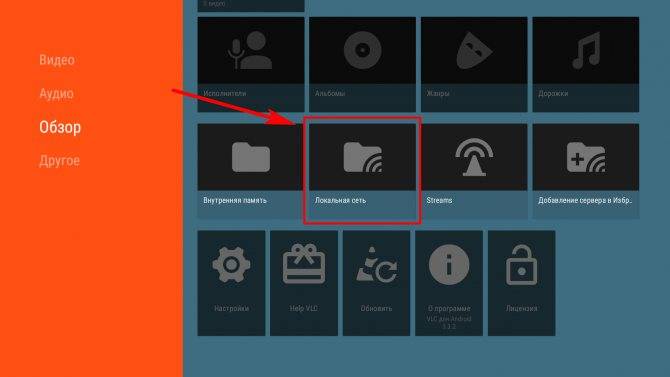
VLC плеер — настройка сети
Подключились и видим доступные для просмотра файлы.
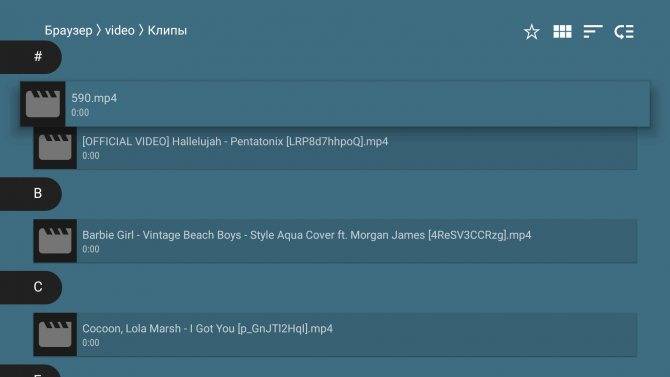
VLC плеер на медиаприставке
Видео 4К прекрасно воспроизводится, моментально перематывается на wi-fi. Смысла подключаться кабелем не вижу совсем. О скорости потока говорил в посте КАКАЯ НУЖНА ВИДЕОКАРТА ДЛЯ ПРОСМОТРА ВИДЕО YOUTUBE 2К, 4K, 8K. С этим даже телефон в режиме точки доступа справляется, так что подключение с хорошим роутером вообще не будет отличаться от кабельного.
Настройка параметров
Пользователь может произвести два вида настроек:
- Настроить Андроид среду.
- Настроить сам эмулятор.
В первом случае, процесс настройки включает пункты, что предусмотрены для стандартной операционной системы Андроид. Настройка Nox App Player заключается в определении разрешения экрана, объема оперативной памяти, необходимого числа процессоров, переключении утилиты в режим работы планшета или мобильного телефона, а также назначения клавиш в игре. Разработчики программы не рекомендуют без надобности определять эмулятору больше половины оперативной памяти устройства, поскольку могут возникнуть проблемы с корректной работой ОС Windows.
Также, стоит учесть, что Nox App Player разработана специально для игр. Постарайтесь подобрать такое разрешение картинки, которое обеспечит оптимальное соотношение качества картинки и работоспособности эмулятора. Чем выше разрешение, тем вероятнее, что Nox App Player будет „зависать“. Чтобы произвести дополнительные настройки программы, нажмите на значок „шестеренки“, расположенный в верхней части экрана. В контекстном меню выберите пункт „Расширенные“.
Первый блок настройки параметров позволяет определить качество графики. На выбор пользователя представлено три вида отображения, выберите наиболее подходящий режим. Количество ядер и оперативной памяти выставляется автоматически. Несмотря на мощный процессор ПК, некоторые приложения могут медленно работать. Тогда пользователю предстоит настроить производительность эмулятора самостоятельно. Чтобы настроить данные параметры под себя, поставьте отметку напротив пункта „Настроить“ в „Настройке производительности“.
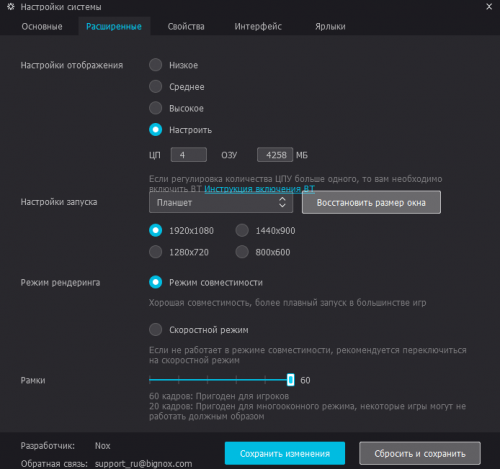
В строке с характеристиками „ЦП“ укажите максимальное количество ядер устройства. Данную информацию можно прочесть в разделе „Система“ панели управления. В „ОЗУ“ укажите 4096. В „Настройках кадра“ напишите 60. Сохраните внесенные изменения, затем перезагрузите эмулятор. Второй блок – предусмотрен для настройки запуска: телефон или планшет и „По разрешению“. Третий блок „Режим рендеринга“ рекомендуют изменять только тогда, когда приложению запуститься не удалось. В последнем разделе настроек „Рамки“ вносить изменений не нужно.
Теперь загруженные Андроид-приложения и игры будут запускаться в среде, которая имитирует выбранную модель. Режим экрана устройства приложениями определяется автоматически. Если пользователь захочет внести изменения, можно воспользоваться специальной кнопкой меню, расположенной справа экрана. После запуска программы пользователю необходимо установить родной язык. Для этого зайдите в „Настройки“ Nox App Player.

В открывшемся окне кликните „English“, затем из перечня доступных выберите необходимый язык. После смены языка, изменения в виртуальной машине произойдут автоматически. Для получения рут-прав в эмуляторе перейдите в настройки программы. Выберите вкладку „Основные“. Напротив надписи „Рут-права“ поставьте отметку. Как правило, в последних версиях программы данная опция выставлена автоматически.
Не конкурент смартфонам
Отдавая должное смартфонам как популярным источникам звука, современные портативные музыкальные плееры конкурируют не с ними, а со стационарными Hi-Fi-компонентами, такими как усилители для наушников, ЦАП, сетевыми проигрывателями. Современный человек мобилен и часто не готов к понижению качества звучания музыки, находясь вдали от своей с любовью и старанием собранной стереосистемы. Вот для таких потребителей с повышенными запросами и выпускаются плееры, цены которых порой сопоставимы со стоимостью аудиотракта из раздельных компонентов среднего уровня. А звуковоспроизводящим устройством для них выступают наушники, также получившие в последние годы необычайно сильный импульс к развитию.
Стоит заметить, что и смартфоны стремятся проникнуть в эту нишу. Уже появились модели с поддержкой Hi-Res-аудио – форматов высокого разрешения – а также улучшенными модулями ЦАП и усиления на выходе для обеспечения совместимости с более широким кругом наушников. В качестве примера можно привести смартфоны LG G7 ThinQ и G7 Fit, использующие System-on-Chip (SoC) ES9218P от ESS Technology. Однако остальных задач с их плеч никто не снимает, что заставляет делить ограниченные ресурсы, такие как заряд аккумулятора, емкость памяти, физическое пространство внутри корпуса, между схемами, отвечающими за решение каждой из них. К тому же представляется, что сегодня основное направление развития смартфонов, помимо собственно телефонной и другой связи – все, что связано с производством и демонстрацией фото и видео.
Полезные приложения для медиаплеера
— позволяет перенастроить кнопки на пульте медиаплеера. Например, я так настроил одну кнопку на снятие скриншотов. Работает с Xiaomi Mi TV Stick.

Button Mapper — основное окно настроек
— превращает Android телефон или планшет в пульт ДУ для вашего Android TV. Отлично работает с Xiaomi Mi TV Stick.
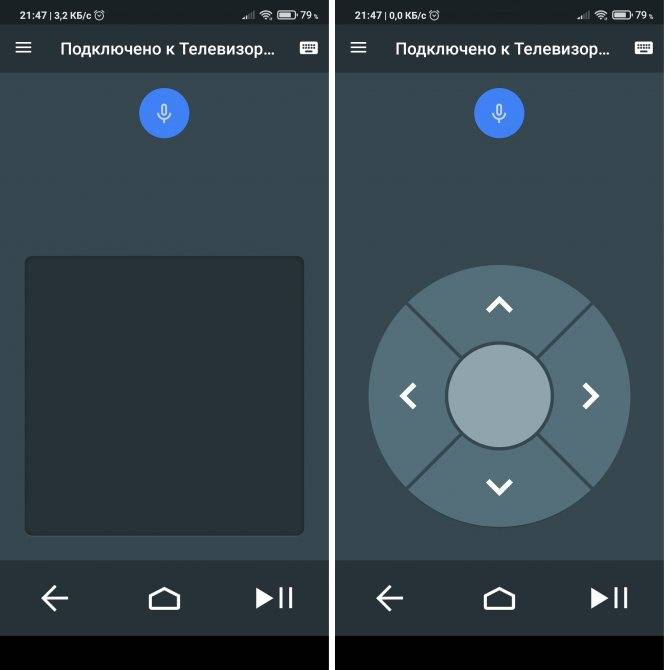
Android TV Remote Control — пульт ДУ медиаплеера на смартфоне
— приложение, которое кроме пульта имеет функции файлового менеджера и аэромыши. Лично мне нравится пользоваться аэромышью, но с телефона не особо. Поищите, попробуйте, может вам понравится. Для Xiaomi Mi TV Stick мне показалось не удобным. Не заработало оно у меня полноценно в YouTube и Netflix.
Хороших вам фильмов в наступившем 2021 году!
Ничего не нашлось